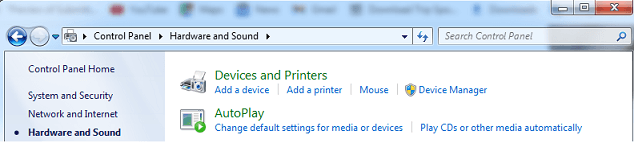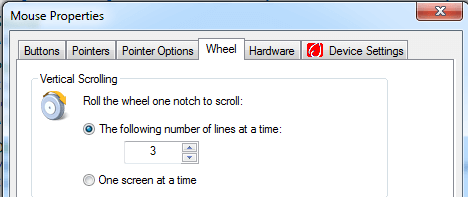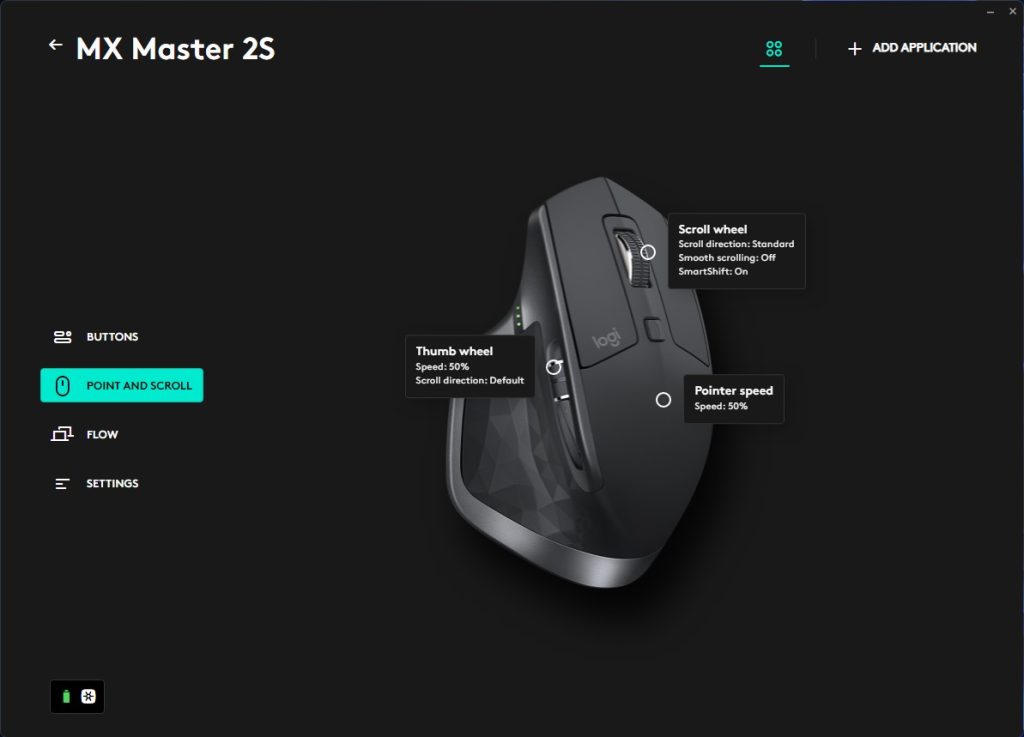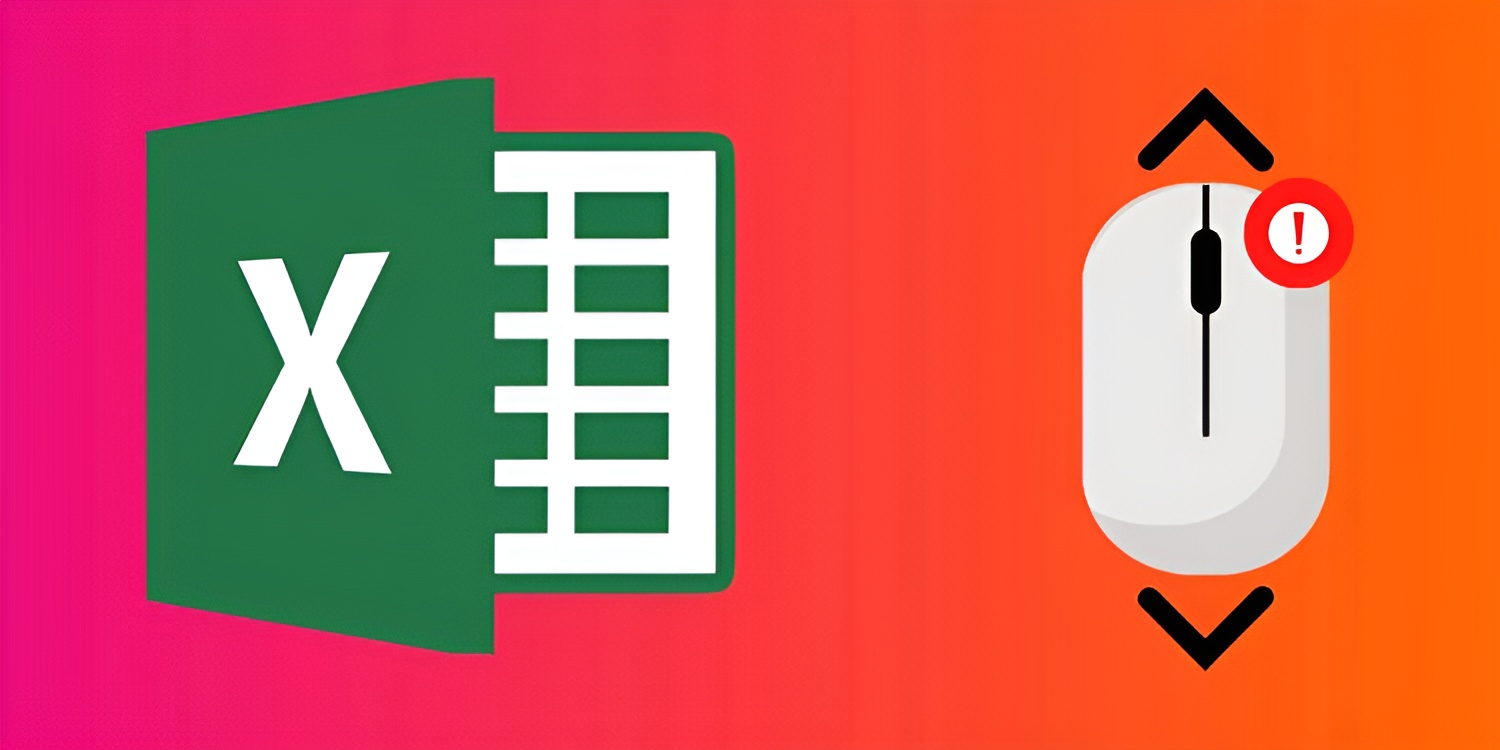
از کار افتادن یا درست کار نکردن ناگهانی اسکرول ماوس غیر منتظره نیست. این اتفاق به چند دلیل ممکن است اتفاق بیافتد که باعث کار نکردن اسکرولر ماوس به طور کلی یا کار کردن نادرست آن میشود. در این مطلب بررسی میکنیم که چرا اسکرول ماوس کار نمی کند و در صورت امکان مشکل آن را برطرف میکنیم.
عموما این اتفاق به دو دلیل رخ میدهد: گرد و غبار در اطراف اسکرولر جمع میشوند و از کارکرد درست آن جلوگیری میکنند. باتری ماوس شما ضعیف شدهاست و با وجود کارکرد درست سنسور، اسکرولر ماوس کار نمی کند.
البته اینها تنها دلایل برای از کار افتادن اسکرولر ماوس نیستند و مشکلاتی مانند خرابی سختافزاری اسکرولر یا عدم کارکرد نادرست درایور ماوس نیز میتواند باعث بروز این ایراد شود.
در ادامه به بررسی علت این مشکل میپردازیم تا در صورت امکان این مشکل را برطرف کنیم.
قبل از این که کار خاصی را شروع کنید از این که این ایراد، ایراد لحظهای نیست با قطع کردن و وصل کردن دوباره ماوس به کامپیوتر اطمینان برقرار کنید.
با اتصال دوباره ماوس، درایورها ریاستارت میشوند که اگر این مشکل به صورت لحظهای و ناگهانی اتفاق افتاده باشد با همین کار برطرف میشود.
برای اطمینان بیشتر ماوس خود را از طریق یکی دیگر از پورتهای USB کامپیوتر، لپ تاپ یا هاب USB خود متصل کنید.
بیشتر بخوانید: نحوه اتصال ماوس بلوتوث
گرد و غبار به مرور زمان در نقاط تنگ و باریک هر دستگاهی جمع میشوند و اسکرول ماوس نیز از این قاعده مستثنی نیست. با جمع شدن گرد و غبار ممکن است چرخ اسکرولر به درستی کار نکند و همین امر باعث کار نکردن اسکرول ماوس شما شود.
با پاک کردن این گرد و غبار به کمک فشار باد و مسواک استفاده شده میتوانید این قسمت را تمیز کنید.
دلیل اکثر رفتارهای عجیب و غریب ماوس، اگر که از یک ماوس وایرلس استفاده میکنید، ضعیف بودن باتری آن است و ضعیف بودن باتری در ماوس صرفا با از کار افتادن ناگهانی ماوس مشخص نمیشود. تعویض باتری ماوس ساده است و میتواند مشکلات این چنینی ماوس را برطرف کند.
مهم نیست که این تنظیمات را تغییر ندادهاید، به هر دلیلی ممکن است نیاز به تغییر این تنظیمات داشته باشید و این تنظیمات دلیل کار نکردن اسکرول ماوس شما باشد.
برای دسترسی به این تنظیمات باید وارد Control Panel شوید. این کار را با کلیک دکمه Start یا Windows روی کیبورد خود و تایپ کردن عنوان Control Panel و کلیک Enter بعد از نمایش این بخش در سرچ داخلی کامپیوتر انجام دهید.
در Control Panel وارد بخش Hardware and Sound و سپس Mouse شوید.
در صفحه Mouse Properties وارد تب Wheel که مربوط به اسکرولر است شوید و در بخش The following number of lines at a time با تغییر این عدد و سپس کلیک Apply تنظیمات را تغییر دهید.
به صورت همزمان صفحهای مانند صفحه یک وب سایت را باز داشته باشید تا بلافاصله بتوانید اسکرول ماوس خود را تست کنید. اگر مشکل ماوس شما برطرف شد، شما میتوانید در صورت لزوم از این بخش سرعت اسکرول ماوس خود را با توجه به سلیقه خود تغییر دهید.
اگر ماوس شما از سری حرفهای ماوسهای برند اصلی مانند لاجیتک MX Master 3 یا ماوسهای گیمینگ مانند لاجیتک G502 LIGHTSPEED است، نرمافزاری برای انجام تنظیمات این ماوس وجود دارد که برای برند لاجیتک این نرمافزار Logitech Options (برای ماوسهای قدیمیتر) یا Logi Options+ (برای ماوسهای جدیدتر) یا G HUB (برای ماوسهای گیمینگ) است و توصیه میکنیم تا تنظیمات اسکرول ماوس خود را از طریق این نرمافزارها انجام دهید.
ماوسهای امروزی همگی کارکرد Plug and Play دارند و نیاز به نصب درایور توسط کاربر برای کار ندارند، اما این بدان معنا نیست که بدون درایور کار میکنند و صرفا درایور آنها به طور خودکار توسط کامپیوتر نصب میشود.
اگر اسکرول ماوس کار نمیکند، ممکن است ایرادی در این درایور به وجود آمده باشد که با بروزرسانی آن به سادگی قابل برطرف کردن باشد.
بهترین راه برای آپدیت کردن درایور ماوس سرچ آپدیت درایور برند و مدل ماوس خود در اینترنت به انگلیسی، ورود به سایت اصلی برند، دانلود درایور و نصب آن است؛ اما میتوانید از طریق Windows Update Center یا Device Manager نیز این کار را انجام دهید.
فایلهای کوراپت (Corrupt) شده سیستم در ویندوز میتواند باعث کارکرد نادرست سیستم در هر بخشی شود و ممکن است مشکل کار نکردن اسکرول ماوس شما به این دلیل باشد.
برای رفع این مشکل باید یک Windows Repair انجام دهید تا این فایلهای خراب را با فایلهای سالم جایگزین کنید. پیشنهاد میکنیم تا قبل از این مار از فایلهای خود بکاپ تهیه کنید.
در نهایت دلیل این که چرا اسکرول ماوس کار نمی کند ممکن است خرابی آن نیز باشد. اگر راهکارهای بالا مشکل کار نکردن اسکرول ماوس شما را برطرف نکردند، در صورت امکان ماوس خود را به نمایندگی خدمات پس از فروش برند آن ببرید.
ممکن است ماوس شما نیاز به تعمیر داشته باشد یا با استفاده از خدمات گارانتی آن را برای شما تعویض کنند.
برای استفاده از خدمات پ از فروش محصولات برند Logitech، Logitech G، UltimateEars، Beyond، Beyond Gaming، مانیتورهای ASUS و AOC و Philips میتوانید به نمایندگیهای پس از فروش اسپیرو مراجعه کنید.